Ноутбук работает но экран не горит. Что делать если у ноутбука черный экран но он работает
Всем доброго времени суток!
К сожалению, от ошибок и проблем никто не застрахован. Даже очень аккуратные пользователи, следящие за безопасностью своей Windows, иногда сталкиваются с отсутствием привычного изображения на экране (в простонародье говорят просто: "У меня появился черный экран...") .
Не хочется быть банальным, но данная проблема имеет свои нюансы. Всё дело в том, что каждый пользователь понимает совсем разные вещи под черным экраном. У одного - это когда его Windows загрузилась, и вместо обоев на рабочем столе - он видит просто заливку черным цветом, а у другого - когда на экране вообще ничего нет (ни единой надписи).
Чтобы как-то сгруппировать различные причины и решения, я выделил три наиболее характерных поведения компьютера (ноутбука) и ОС Windows (см. содержание справа). В этой статье постараюсь дать исчерпывающий ответ и решение для каждого возможного варианта. Думаю, что многие пользователи, воспользовавшись статьей, смогут самостоятельно решить проблему и сэкономить толику денег.
И так, начнем...
Почему мог появиться черный экран. Разбор причин и решение
На экране вообще ничего не показывается (даже логотипы)
Под этим вариантом я имею ввиду полное отсутствие какого-либо изображения на экране: т.е. нет никаких надписей, ошибок, ни сразу при включении, ни после - не появляется никаких логотипов (например, Acer, Lenovo и пр. производителей).

1) Проверьте, включается ли вообще компьютер и монитор, как ведут себя светодиоды?
Первое на что обратите внимание: горят ли светодиоды на корпусе системного блока и монитора. Нередко, когда случайно отходит сетевой кабель от розетки. Также не забудьте, что на системном блоке есть еще один переключатель питания (его случайно могли выключить, например, при уборке пыли или при переносе блока).

Для пользователей ноутбуков: проверьте, не села ли аккумуляторная батарея. Попробуйте подключить зарядник и через некоторое время включить устройство.
Не хочется обобщать, но вот на такие банальные причины приходится порядка половины проблем с отсутствием изображения на экране.
2) Проверьте, плотно ли вставлен кабель от видеокарты к монитору, не перебит ли он?
Также нередко бывает, что картинка отсутствует на экране из-за того, что не плотно вставлен штекер или вовсе перебит кабель, которым монитор соединяется с системным блоком. Отключите кабель от монитора и системного блока, внимательно просмотрите его и подключите заново. Если есть еще один подобный кабель - рекомендуется попробовать его.

Испорченный USB-кабель // Перебит при транспортировке устройства
Также, когда на монитор не подается сигнала (например, при проблемах с кабелем), на нем нередко появляется ошибка "Отсутствует сигнал" (No Signal, Check Signal Cable и пр. производные).

Не подключен кабель (Check Signal Cable)
3) Попробуйте посветить на экран фонариком (возможно вышла из строя подсветка)
На экранах иногда выходит из строя подсветка. Если это так - то на его поверхности вы ничего не увидите: изображение станет слишком тусклым. Попробуйте посветить обычным фонариком (настольной лампой) перпендикулярно на экран. Если проблема с экраном - должны увидеть часть изображения, куда падают лучи фонарика.

4) Проблема может быть связана со вторым (внешним) монитором
На некоторых ноутбуках есть спец. клавиши для выключения экрана. Необходимы они для вывода изображения на внешний монитор. Если вы до этого подключали внешний монитор, то вполне возможно, что ноутбук "запомнил" это и передает изображение на не подключенный монитор (в то время как свой выключен).

5) Вышла из строя видеокарта или монитор
Если вы слышите, как работает вентилятор, видите моргающие светодиоды после включения компьютера, а изображения на экране нет - очень может быть, что у вас сгорела видеокарта (либо пришел в негодность сам монитор).
Обратите внимание на звуки: согласно стандарту POST (т.е. система самотестирования BIOS) , если видеокарта сгорела и не отвечает на запросы мат. платы, должен прозвучать один длинный и два коротких сигнала (прим. : в системном блоке установлен спикер (динамик), который и будет "гудеть") .
Вообще, очень рекомендую в качестве тестирования подключить к вашему ПК другой монитор и посмотреть, будет ли на нем картинка. Если картинка будет - то проблема кроется в вашем мониторе, если не будет - вероятно проблема с видеокартой (либо мат. платой).
В качестве справки! Как подключить внешний монитор к ноутбуку:
Если на экране что-то показывается, а потом пропадает или вы видите какие-то надписи (ошибку) - скорее всего проблема кроется в том, что ноутбук (компьютер) не может найти загрузочные данные (например, на диске был поврежден загрузчик Windows, либо диск вообще отключен благодаря отошедшему шлейфу).
Ниже разберу основные причины такого поведения, и что лучше предпринять.

1) Проверьте, не вставлен ли у вас CD/DVD диск, не забыта ли флешка и пр. носители
По умолчанию, BIOS компьютера, сначала пытается найти загрузочные записи на флешках, дискетах, CD-дисках, и только потом на жестком диске.
Поэтому, если вы забудете вынуть, скажем, музыкальный CD-диск - то компьютер после выключения (перезагрузки) начнет искать на нем загрузочные записи (не найдет их, т.к. диск с музыкой) и выдаст вам "черный" экран с ошибкой в 1-2 предложения (например, "Press any key to boot from CD...").

Чтобы избежать такой простой, казалось бы, штуки, обязательно проверьте и выньте все диски, дискеты, флешки из ПК.
2) Посмотрите внимательно на ошибку (надписи), если они есть. Часто в них содержится причина проблемы.
Если у вас на экране отображается какая-то ошибка, даже небольшая надпись в углу экрана - обязательно сфотографируйте (запишите) ее. Часто в таком простом сообщении содержится решение...
Ошибка "reboot and select proper boot device or insert boot media in selected boot device and press a key" // ПРИВЕДЕНА В КАЧЕСТВЕ ПРИМЕРА
Например, ошибка "reboot and select proper boot..." (приведенная в качестве примера), лечится вот по этой инструкции:
3) Не поврежден ли загрузчик ОС Windows. Попытка восстановления
Загрузчик Windows может быть поврежден в следствии вирусного заражения ПК, из-за некорректной работы антивируса, не аккуратных действий пользователя, при обновлении ОС и т.д. Даже в случае аварийного завершения работы Windows (например, при отключении электричества) - может так стать, что после включения вы столкнетесь с подобной проблемой.
Чаще всего при повреждении загрузчика на экране должна показаться ошибка, вида: "No bootable device found...", "An operating system wasn’t found", "reboot and select proper..." и др. Но бывает и так, что просто ничего не показывается вообще.
4) Зайдите в BIOS/UEFI и проверьте, определяется ли жесткий диск, ОЗУ и пр. устройства. Попробуйте также сбросить настройки BIOS в оптимальные
При сбое в настройках BIOS - компьютер может перестать загружаться. Также, возможно, что жесткий диск перестал определяться (например, ввиду его поломки или отошедшего шлейфа). Чтобы узнать, видит ли компьютер сам диск, определяет ли его модель - необходимо зайти в BIOS и воочию убедиться.
В качестве помощи!
Инструкция о том, как войти в BIOS (UEFI) на компьютере, ноутбуке -
Как сбросить настройки БИОС // сброс пароля в БИОС на ноутбуке и ПК -

5) Если у вас 2 видеокарты (интегрированная и дискретная).
Если у вашего компьютера (ноутбука) две видеокарты (интегрированная и дискретная) - то попробуйте отключить одну из них (чаще всего это можно сделать с дискретной видеокартой. Кстати, с которой и бывает больше всего проблем с перегревом).
Отключить одну из видеокарт можно в настройках BIOS (отмечу, что сделать это можно не во всех версиях). Необходимо найти раздел Configuration : в нем должен быть параметр, называющийся что-то вроде "Graphic Device Settings".

6) Проблема с ОЗУ. Необходимо протестировать планки.
Вообще, при проблемах с планками памяти, нередко можно увидеть не "черный", а "синий" экран, компьютер часто перезагружается, выскакивают различные ошибки и т.д. Тем не менее, рекомендую "до кучи" проверить и ОЗУ тоже.
Кроме теста, рекомендуется вынуть планки из слотов, очистить их контакты обычным ластиком, смахнуть пыль и остатки ластика кисточкой. Делать это нужно аккуратно, на чистой, ровной и сухой поверхности. Не забудьте продуть от пыли и сами слоты на мат. плате.

Если у вас несколько плашек оперативной памяти - то на время поиска неисправности подключите только одну из них. Попробуйте запустить компьютер только с этой одной плашкой (затем выключите ПК, и подключите другую плашку, и запустите ПК с ней).

В этом случае, подавляющее число причин связано с ОС Windows: например, могли быть повреждены системные файлы ОС, может не запускаться проводник, вирусы и рекламное ПО и пр.
1) Проблема с активацией ОС (Windows не является подлинной)
Если у вас слетит активация ОС Windows (или вы ее не активировали вообще) - то на рабочем столе, вместо обоев и красивой картинки, вы будете наблюдать на черном фоне сообщение о том, что ваша копия Windows не является подлинной. Пример ниже.

Ваша копия Windows не является подлинной
Честно говоря, лично эту причину я бы не относил к проблеме "черного" экрана - все-таки ОС у вас загружена, можно пользоваться. В этом случае, порекомендую либо ввести ваш ключ, либо установить легальную копию Windows 10 (ее можно скачать официально и бесплатно с сайта самой ).
2) Может быть поврежден загрузчик Windows
О загрузчике уже писал чуть выше в статье. Здесь же приведу ссылку на инструкцию по его восстановлению (для ОС Windows 10):
3) Попробуйте загрузиться в безопасном режиме (возможен конфликт драйверов, например)
Нередко, при обновлении или установки драйверов (и некоторого другого софта), может так стать, что после перезагрузки ПК - Windows "откажется" загружаться. Подобное может происходить из-за конфликта драйверов (например).
В любом случае, рекомендую попробовать загрузить Windows в безопасном режиме (при этом режиме загружаются только самые важные процессы, необходимые для работы ОС. Таким образом, он стартует даже в самых безнадежных случаях...).
Чаще всего для входа в безопасный режим, сразу после включения ПК - нужно нажать несколько раз клавишу F8 . Далее должно появиться окно с выбором режима загрузки. Пример представлен ниже.
Инструкция по входу в безопасный режим (для Windows XP, 7, 8, 10):
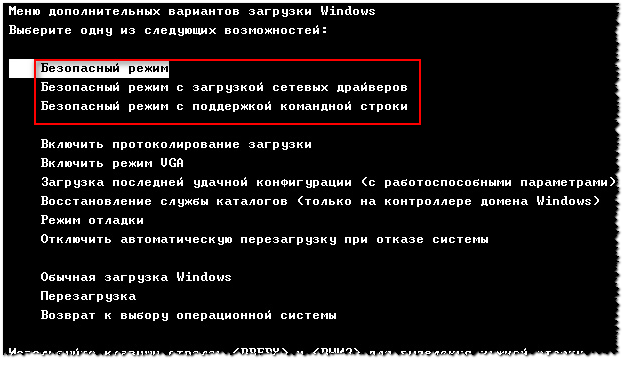
Когда загрузитесь в безопасном режиме, удалите последние установленные приложения и драйвера, после которых у вас перестала загружаться ОС. Не лишним также будет провести антивирусную проверку системы.
В помощь! Как удалить вирусы с компьютера, если антивирус их не видит -
4) Возможно проблема связана с проводником (он может просто не запускаться)
Попробуйте зажать одновременно клавиши Ctrl+Alt+Del и открыть диспетчер задач. Если диспетчер задач запуститься - уже неплохо (значит Windows загрузилась, просто не стартовал проводник).
Для запуска проводника, в диспетчере задач нажмите "Файл/запустить новую задачу" . Затем введите в строку "открыть" команду explorer и нажмите Enter. После запуска проводника, должны увидеть привычный рабочий стол...

Проблемы с загрузкой ОС могут быть связаны из-за действия вирусов. Например, некоторые вирусы блокируют рабочий стол, показывают различные баннеры, не давая пользователю добраться до своих ярлыков (чтобы хотя бы узнать, как с этим бороться).
- воспользоваться безопасным режимом (как в него войти, рассказывал выше). В безопасном режиме также можно открыть какой-нибудь заранее загруженный антивирус - тот же Dr.Web Cureit и прогнать им полностью систему. Рекомендую для этого случая онлайн-антивирусы, не нуждающиеся в установке:
- загрузиться с LiveCD диска (или флешки). Эта "штука" не требует установки на жесткий диск и работает автономно: а загрузившись с него, можно легко прогнать все жесткие диски, подключенные к системе. О том, как записать такой диск и проверить им ПК, см. статью:
6) Восстановление и переустановка системы
Если восстановление не помогло, остается только последнее и верное решение - переустановить систему (хоть я и не сторонник этого - но при некоторых проблемах, проще переставить систему, чем "докопаться" до истины).
Дополнения приветствуются.
На этом у меня пока всё...
Всего доброго!
Здравствуйте, уважаемые друзья! Достаточно часто возникают такие случаи, когда при включении ноутбука появляется «черный экран». Такой экран еще иронично называют «квадратом Малевича», но иронии мало, так как данное явление может обозначать как незначительную неполадку, так и серьезную неисправность.
Все возможные причины, а также способы их устранения будут представлены в данном материале.
Возможные причины неисправности ноутбука
В реальности причин, почему возникает черный экран на ноутбуке, достаточно много, но в материале рассмотрим основные из них, с которыми пользователи сталкиваются наиболее часто. Эти причины условно подразделить на следующие группы:
— Дефекты и повреждения мостов материнской платы, что возможно по причине механического вмешательства пользователя или при значительных перегревах устройства.
— Сбои функционирования центрального процессора и видеокарты.
— Повреждение шлейфа, подсветки и матрицы устройства. О повреждении шлейфа можно говорить преимущественно на устаревших моделях лаптопов.
— Выход из строя оперативной памяти.
— Проблемы с аппаратными настройками компьютера.
— Проблемы с исправностью аккумулятора, но такую проблему можно обнаружить достаточно просто. При этом нутбук попросту не будет запускаться.
При возникновении проблем с материнской платой, процессором, видеокартой и шлейфом монитора, потребуется выполнить замену этих устройств на новые. При этом важно определить, что конкретно вышло из строя, чтобы не ошибиться с заменой поврежденного устройства. Все прочие дефекты можно попытаться устранить самостоятельно, чему собственно и уделим внимание в данном материале.
Важно знать! Очень часто пользователи не контролируют состояние воздуховодов, которые очень быстро засоряются. В таком случае возможно выключение компьютера автоматически по причине перегрева, а повторный его запуск можно осуществить только после того, как процессор остынет.
Черный экран при включении ноутбука — Особенности устранения неполадок!
Если при нажатии кнопки включения ноутбука отсутствуют какие-либо признаки жизни: не светятся светодиоды, не гудит кулер, то причиной, скорее всего, является неисправная батарея. Для устранения данной причины достаточно подключить ноутбук к сети и попытаться его запустить.
Как проверить исправность аккумулятора?
1. Если при нажатии кнопки включения лаптоп не подает признаки жизни, тогда требуется проделать ряд следующих манипуляций:
2. Подключить устройство к сети 220 Вольт, после чего проверить, поступает ли заряд на батарею. Для этого имеется соответствующий световой индикатор на ноутбуке.
3. Если индикатор заряда батареи светится, но при этом устройство не запускается, тогда требуется отсоединить зарядное устройство.
4. Необходимо также отсоединить аккумулятор от ноутбука. Как это сделать, зависит от модели лаптопа, хотя современные устройства оснащаются несъемными видами аккумуляторов.
5. Если после снятия батареи имеются засоры контактор или окисления, то немедленно следует осуществить их зачистку. Делается это тканью, но ни в коем случае не острыми металлическими предметами.
6. Не подключая аккумулятора, необходимо нажать на кнопку включения лаптопа, после чего удерживать ее в таком режиме 20 секунд. Это позволит снять остаточное напряжение с материнской платы и жесткого диска.
После этого следует подключить зарядное устройство и проверить функциональность экрана. Если компьютер начал функционировать, то необходимо поставить аккумулятор и проверить его работу от автономного источника питания. Если ноутбук не запускается от аккумулятора, то его следует заменить.
Проверить работоспособность компьютера можно при помощи стационарного монитора или современного телевизора. На ноутбуках имеется специальный выход VGA или HDMI, при помощи которых можно соединить компьютер с телевизором или монитором. Принцип проверки заключается в следующих действиях:
Первоначально необходимо взять специальный шнур VGA-VGA или HDMI-HDMI. С их помощью необходимо соединить компьютер с телевизором или стационарным монитором.

После подключения на телевизоре или мониторе должен появиться «Рабочий стол» ноутбука. Если этого не происходит, то убедитесь в том, что монитор подключен к сети питания 220 В.
Если на мониторе появилась картинка загрузки компьютера, то причиной, почему экран ноутбука не отображает изображение, скрывается в проблеме шлейфа.
Особенности настройки BIOS
Если после запуска ноутбука появляется черный экран, то необходимо выполнить сброс настроек BIOS. Если же компьютер запускается, но при этом появляется черный экран, тогда сброс настроек BIOS, следует выполнить вслепую или путем подключения стационарного монитора:
1. На протяжении процесса включения требуется нажимать на кнопку F10, пока не появится окно BIOS.
2. Когда откроется меню, следует нажать на клавишу F9.
3. После этого осуществляется нажатие клавиши Ентер, что приведет к автоматическому откату настроек BIOS.
4. После этого необходимо нажать F10, затем клавишу Ентер и выполнить перезагрузку компьютера.
5. Если после этого на экране ноутбука не появляется изображение рабочего стола, тогда можно прибегнуть к еще одному варианту исправления ситуации.
Проверка исправности оперативной памяти
Черный экран может появляться по причине сбоя планок оперативной памяти, то есть материнская плата их по каким-либо причинам не видит. Для исправления ситуации потребуется выполнить ряд следующих действий:
— Отключить ноутбук от сети и извлечь аккумулятор.
— Вывинтить винты крепления защитной крышки с обратной стороны лаптопа.
— После открытия задней крышки можно увидеть следующую картину, как показано ниже.

Распознать планки оперативной памяти не составляет труда, но если кто еще не знает, как они выглядят, можно ввести в поисковой строчке Яндекса или Гугла.
Для извлечения планок оперативной памяти потребуется отвести фиксаторы в разные стороны, как показано ниже.

После извлечения планки ОП требуется зачистить контакты, после чего установить деталь на место.
После установки планки на место, фиксаторы автоматически зафиксируют ее в правильном положении.
Раз уж снята крышка с ноутбука, можно также проверить жесткий диск и прочие устройства ноутбука на предмет наличия дефектов. Конечно, визуально определить дефекты проблематично, поэтому можно обратиться в сервисный центр.
После проделывания вышеописанных действий необходимо вернуть крышку на место, после чего выполнить запуск устройства.
Причиной того, что не запускается компьютер, может служить банальное заедание кнопки запуска устройства. Для этого необходимо убедиться, что кнопке ничего не мешает осуществлять запуск компьютера. Возможно, для устранения данной проблемы потребуется очистка компьютера. Если самостоятельно пользователь не знает, как осуществляется очистка, то лучше воспользоваться услугой сервисных центров.
В заключении сегодняшнего выпуска «Черный экран при включении ноутбука» стоит отметить, что исправная работа лаптопа зависит от того, как пользователь обращается с устройством. Частые перегревы, неправильное расположение устройства, постоянные и небрежные отношения с крышкой ноутбука, а также отсутствие профилактических мер будет способствовать возникновению серьезных поломок. Если вы не желаете, чтобы в ближайшем будущем компьютер начал выдавать сбои, следите за его состоянием и относитесь к нему так, как будто недавно его купили.
Если при включении компьютера черный экран заполняет всё пространство дисплея, то первым делом нужно проверить все контакты. Убедитесь, что монитор включен в розетку, и у него горит индикатор. Проверьте кабель, соединяющий видеокарту и монитор. Если же черный экран появляется при включении ноутбука, переходите сразу к следующему этапу диагностики – проверке программного и аппаратного состояния устройства.
Сообщение об ошибке
Если появляется черный экран с надписями, то вам нужно переписать или запомнить ту информацию, что компьютер пытается передать. Обычно указывается конкретная причина неполадки – например, «Bootmgr is missing». Компьютер сообщил, в чем проблема, вам остается только посмотреть, что делать в конкретной ситуации.
Черный (синий) экран с белыми буквами появляется также при запуске программы проверки диска. Если работа системы была завершена аварийно, то при включении компьютера будет запущена проверка на ошибки.
Не прерывайте операцию – дождитесь её окончания, тогда при запуске системы в следующий раз она больше не включится. Если же отменить проверку, то экран с белыми буквами будет появляться при каждом старте компьютера.
Возможные причины
Прежде чем мы начнем разбираться, почему после включения вместо привычной загрузки Windows вы видите черный экран и курсор, посмотрим возможные причины этой неполадки:
- Установка нелицензионной копии системы.
- Повреждение системных файлов или реестра.
- Вирусное заражение.
- Проблемы с драйверами видеокарты.
- Аппаратные неисправности.
Если черный экран появляется не сразу, а при запуске Windows, попробуйте загрузить последнюю удачную конфигурацию. Пользователям с Windows 7 нужно:
- Перезагрузить компьютер (ноутбук).
- При запуске нажимать F8 до появления меню.
- Выберите загрузку последней удачной конфигурации.

На Windows 8 эта удобная опция, к сожалению, отсутствует. Поэтому придется проверять систему через безопасный режим (если последняя удачная конфигурация на Windows 7 не помогла, также используйте безопасный режим).
Работа в безопасном режиме
Запустите безопасный режим с загрузкой сетевых драйверов, используя клавишу F8 или установочный носитель с Windows 8. Если система запускается корректно, то вам нужно проверить, что в углу нет надписи о том, что вы используете копию, которая не является подлинной.

Если надпись есть, то убрать черный экран можно с помощью правильной активации Windows или покупки лицензионного ключа. Кроме того, попробуйте выполнить восстановление системы, откатившись до даты, когда черный экран не мешал вам работать.
Обязательно стоит проверить драйверы видеокарты:
- Откройте диспетчер устройств.
- Найдите видеоадаптер.
- Откройте свойства и перейдите в раздел «Драйвер».
- Выберите пункт «Откатить».

Если откат драйверов не помогает, попробуйте выполнить противоположное действие – обновите программное обеспечение видеокарты.
- Нажмите Win+R и выполните «dxdiag».
- На вкладке «Экран» посмотрите имя устройства и версию драйвера.
- Найдите в интернете программное обеспечение для вашей модели видеокарты и обновите драйверы.

Еще один момент – проверка компьютера на вирусы. Используйте антивирус и чистящие утилиты (Dr. Web CureIt, Kaspersky Virus Removal Tool), чтобы увеличить эффективность сканирования. Удалите все зловредные приложения, прежде чем пытаться снова загрузить систему в обычном режиме.
Аппаратные неисправности
С аппаратными неисправностями справиться труднее. Хорошо, если на экране висит надпись нет сигнала – вероятнее всего, просто отошел кабель, соединяющий монитор и видеокарту. Если экран без ничего появляется сразу после старта компьютера, и нет возможности загрузиться в безопасном режиме, то вы столкнулись с аппаратной неисправностью.
- Осмотрите все порты и внешние кабели – они должны быть целыми.
- Снимите крышку системного блока и внимательно осмотрите компоненты системы, а также шлейфы. Особое внимание уделите видеокарте – на неё не должно быть никаких повреждений или грязи.
- Извлеките по очереди все модули оперативной памяти, протрите контакты, затем установите планки обратно.
- Почистите системный блок (ноутбук) от пыли.
Определить аппаратную неисправность поможет писк, раздающийся из динамика материнской платы. Найдите в интернете карту неисправностей, позволяющую по звуковым сигналам BIOS определить суть ошибки.
Если компьютер не пищит, то поврежденной может оказаться сама материнская плата. Это, наверное, самая неприятная неполадка, с которой можно столкнуться. Если вы уже сделали всё возможное, и никакой реакции от компьютера не последовало, то следует обратиться в сервисный центр – методы домашней диагностики исчерпаны.
Это не повод бежать в сервисный центр. В этой статье - советы, что делать, если при запуске ноутбука отображается этот самый черный экран. Надеемся, по прочтению вы найдете правильное решение данной проблемы.
Переустановите операционную систему на ноутбуке
Симптом : пример ситуации:
Когда я запускаются ноутбук (hp), появляется значок hp, после отображается надпись "Добро пожаловать!" (так и должно быть), потом надпись зависает и появляется пустой черный экран, затем на меньше секунды синий и сразу же появляется окно где можно выбрать или безопасный режим или обычная загрузка Windows. Если выбрать "обычная загрузка", то повторяется все заново (то есть, темный экран на ноутбуке) или ноут резко выключается! Windows 7, если что.
Что делать. То есть, компьютер включается и успешно доходит до загрузки операционной системы. Скорее всего, аппаратных проблем не наблюдается.
Если при запуске Виндовс появляется черный экран на ноутбуке, советуем переустановить операционную систему – это лучший способ восстановить загрузку.
Для этого достаточно воспользоваться загрузочным диском Windows 10 или флешкой. Лучшая утилита для записи флешки, на наш взгляд - Rufus.
Используйте безопасный режим для загрузки ноутбука
пример ситуации:
У меня проблема с чёрным экраном. Ночью перевёл ноут в спящий режим, утром включаю: у ноутбука черный экран и курсор мышки бегает если его шевелить...
Побывал перезагрузить ноут, все нормально значок Виндовс есть, но чёрный экран, хотел уже Винду переустановить, выбрал из флешки - все норм но опять же чёрный экран... вытаскивал батарею, пробовал Винду вернуть в нормальное состояние, выбило ошибку. Что делать, если не включается экран ноутбука?
Симптом : При включении ноутбука вы видите логотип Windows, но как только загрузка завершается, появляется чёрный экран с курсором. Рабочий стол не отображается, при этом вы можете зайти в диспетчер задач.
Что делать. Небольшой, но эффективный метод, если вы не можете восстановить загрузку операционной системы на ноутбуке - использовать безопасный режим Windows.
Активировать его можно после инициализации BIOS, до загрузки операционной системы. После включения компьютера зажмите клавишу F8 на клавиатуре. Среди дополнительных вариантов загрузки можно выбрать собственно Безопасный режим или его разновидности.
Безопасный режим, как правило, позволит загрузить ОС Windows и даст возможность исправить ошибки, вызвавшие ошибку при нормальном запуске ОС на ноутбуке.
Удалите конфликтующие драйвера на ноутбуке и замените на рабочие
ноутбук начал выдавать ошибку драйвера. когда запускал игру, отключал ее. работал ноутбук нормально, заходил и опять. после чего зажал кнопку и выключил, потом перезапустил - теперь ноутбук не загружается, черный экран, не загорается вообще. все работает, кроме экрана:(
Что делать. Загрузите Windows в безопасном режиме и удалите драйверы, конфликтующие с системой. Зайдите на сайт разработчика и скачайте последние драйвера для вашей версии операционной системы. Также есть смысл обратиться к разработчикам с этой проблемой или поискать на форуме разработчиков видеокарты решение вашей проблемы. Судя по описанию вашей проблемы, черный экран на ноутбуке вызван именно конфликтом драйвера.
Проверьте, определяется ли жесткий диск в БИОСе ноутбука
Если не загружается ноутбук и все равно вы видите черный экран, попробуйте зайти в BIOS (если он загружается) и проверить, определяется ли жесткий (ssd) диск.
Снимите крышку ноутбука и проверьте крепление модулей ОЗУ
Почистите ноут от пыли
Наконец, еще один совет: если при загрузке ноутбук сильно шумит, почистите пыль. Порой перегрев компьютера напрямую влияет на успешность загрузки Windows.
Не работает матрица ноутбука
Возможно, у вас не работает монитор - то есть, матрица ноутбука вышла из строя. Заменить ее могут специалисты в сервисном центре или в ремонтной мастерской вашего города.
Матрицу ноутбука можно поменять самостоятельно, зная ее модель и заказав ее через ebay или другой интернет-магазин. Как правило, стоимость матрицы ноутбука - не более $100.
Обратитесь в сервисный центр
Все вышеназванные действия имеет смысл выполнять только обладая специальными навыками по обслуживанию ноутбука. В ином случае, обратитесь к надежным специалистам.
Вопрос - Ответ
Когда включаю ноутбук, наблюдаю просто чёрный экран. Все лампочки горят, как бы комп включен. Но, тем не менее, при включении ноутбука черный экран. Нажимаю на все кнопки - ничего не происходит, не загружается компьютер и операционная система Windows.
Ответ . Если ноутбук запускается, это уже положительный момент. Важно установить, с какого момента появляется черный экран, отображается ли информация до загрузки собственно операционной системы. Исходя из вашего описания - скорее всего, вышел из строя один из компонентов ноутбука. Продиагностировать компьютер лучше всего в сервисном центре.
У меня ноут леново в560 перестал загружаться: вижу только черный экран ноутбука при включении. Я переустановила систему, все стало ок. Два дня поработал отлично, на третий не запускается. Грузится до слов “добро пожаловать” потом черный экран. Я опять переустановила систему. Опять дня два поработал и то же самое. Что это может быть, что делать? Вирусняков нет, проверяла Доктором Вебом.
Ответ . Если не загружается ноутбук / Windows, попробуйте установить другую версию Windows. Это может быть как другая редакция той же ОС, так и более новая (ваша модель ноутбука по конфигурации вполне поддерживает Windows 10).
Если ноутбук вы покупали недавно, можно обратиться в сервисный центр, описав проблему. Возможно, один из компонентов ноутбука имеет проблемы. Как правило, слабым звеном является жесткий диск.
После скачивания программы и перезагрузки после установки, ноутбук при загрузке вис и после загрузки windows черный экран появляется, но кольцо загрузки крутилось минут 20. Выключала и включала ноутбук снова. Почему-то и черный экран на ноутбуке. Потом при включении было написано: подготовка к автоматическому восстановлению. Экран черный, без надписей. И каких либо признаков работы. Восстанавливается он или нет не понятно. Как долго это происходит?
Ответ . В вашем случае было бы правильно загрузиться в безопасном режиме Windows и удалить программу, после установки которой стал наблюдаться черный экран (видимо, вы знаете ее название).
Ноутбук Леново. Новых программ и обновлений системы в последние дни не было (Виндовс 10). Стал подтормаживать экран (картинка), немного зависла (был открыт аудио плеер). Потом прошло, я закрыла крышку.
При следующем пробуждении висит экран загрузки Леново, ноут не включается как раньше. Может мелькнуть абрис какого-то окна (напоминает по местоположению командную строку) и черный экран. Курсор есть. Кнопка восстановления включает режим (вероятно?), но дальше бледно-голубого экрана не идёт. Безопасный режим не включается (банально не высвечивается меню при нажатии на F8), и я не могу узнать, в чем там проблема, из-за которой возник темный экран на ноутбуке.
Ответ . Возможно, вы нажимаете кнопку F8 не в нужный момент, а раньше или позже необходимого. Нажимайте F8 периодически сразу после включения компьютера. Возможно, проблемы обусловлены БИОСом. Советуем сбросить настройки в BIOS по умолчанию, сохранить изменения и перезагрузиться.
Если черный экран при загрузке Виндовс 10 появляется все равно, в решении вашей проблемы поможет переустановка ОС (это самый быстрый способ, на самом деле).
Проблема у меня такая. Недавно купил ноутбук. Вчера как всегда пришёл с работы, включил, ввёл пароль, запустился, при загрузке черный экран с курсором. Выдаёт код ошибки "80020009" и пишет, ошибка:"не удалось дождаться процесса", а ещё выходят всякие рамки что то там сканирует всё время, не понятно
Ответ . Скорее всего, на ноутбуке установлена Windows 7. Черный экран ноутбука свидетельствует о неполадках в системе. Код ошибки 80020009 говорит о том, что dll-библиотека не может подгрузиться или у процесса нет прав на выполнение. Конечно, вы можете проанализировать процессы Windows и найти причину, но это требует определенных технических навыков.
Переустановка Виндовс на ноутбуке будет лучшим решением вашей проблемы.
- Ноут модели HP, Windows 7. При запуске ноутбука черный экран даже в безопасном режиме. Дергаешь курсор - экран темнеет и ничего не происходит.
- У меня такая ситуация: включаю ноутбук, высвечивается логотип "SAMSUNG" и дальше просто черный экран. Включала разные комбинации клавиш, но на экране ничего не высвечивается и не загружается Windows.
Ответ . Пробовали ли вы решить проблему теми методами, которые мы советовали? Если ничего не помогло и при загрузке ноутбука черный экран появляется снова, начните с чистой переустановки операционной системы. Если она не поможет, ищите проблему в компонентах ноутбука - видео подсистеме или в охлаждении. Если курсор отображается - проблем с матрицей ноутбука быть не должно.
При включении ноутбука АСУС появляется черный экран и курсор, в безопасном режиме тоже самое. Восстановление системы заканчивается ошибкой, что делать? Переустановка Виндовс невозможна, не хочу терять данные. Биос заблокирован тем более, не знаю пароль от него.
Ответ . Проблема не с железом ноутбука, а, скорее, с операционной системой или неправильной разметкой жесткого диска.
Жаль, что вы не привели описание ошибки, которая появляется на этапе восстановления системы. Можно переустановить Windows не с диска, а с флешки, записав образ при помощи утилиты Rufus.
Сбросить пароль к BIOS можно, замкнув нужные контакты на материнской плате или вынув на время батарейку с нее.
1. Изучил вашу статью, но своего случая не обнаружил. У меня на ноутбуке Acer установлен Windows 7. После включения имею чёрный экран и курсор, который могу перемещать. Могу запустить диспетчер задач и из него любую программу. Перезагрузки, вынимание аккумулятора, загрузка в безопасном режиме приводит к одному и тому же результату (черный экран ноутбука и управляемый мной курсор).
Проблема появилась, предположительно, после того как кот походил по клавиатуре. Что можно сделать, чтобы всё вновь заработало в штатном режиме?
2. При включении компьютера вроде всё нормально, но операционная система Windows не загружается. я просто смотрю в чёрный экран и всё, нет курсора, даже стандартной командной строки Windows. Что делать - ума не приложу. А ведь началось всё с того, что я просто сидел слушал музыку в вк, в один момент она начала подвисать, пока окончательно не зависла. Мне пришлось перезагрузить компьютер, ибо дистпечер задач не включался, винда долго не могла запустится. После было востоновление Виндус, а далее был тот самый пресловутый чёрный экран.
Ответ . Для того, чтобы понять причину черного экрана, исследуйте системный журнал Windows. Он поможет обнаружить если не момент появления ошибки, то причину черного экрана на ноутбуке.
Если анализ журнала не помог выяснить причину конфликта, для возобновления штатной работы Windows можете откатиться к предыдущей точке восстановления.
Возможно, черный экран вызван вирусом. Проверьте ноутбук любым антивирусом и отключите ненужные пункты из автозагрузки.
Модель ноутбука: HP 620. Windows 10. Подхватил вирус. Решил, сам того не понимая, переустановить Windows 10. Результат – ноутбук не работает вообще, не запускается Виндовс 10. Постоянно пытается загружаться. Работает только BIOS. Как с БИОСа можно восстановить Windows, не устанавливая новую Винду? Восстановление контрольных точек отсутствует по всем параметрам.
Ответ . Возможность восстановления зависит от текущего состояния установленной Windows 10. Судя по описанию, возможность штатного восстановления на ноутбуке утрачена. Можете попробовать загрузиться в режиме восстановления Windows, используя установочный диск “Десятки”. Но, скорее всего, потребуется чистая установка ОС. Для этого в BIOS выставьте дисковод или usb-флешку (если устанавливаете Windows с загрузочной флешки) в качестве загрузочного устройства.
Старый ноутбук DNS (графика Nvidia и Intel HD, 8 Gb оперативы, Core i3, win7). Суть проблемы:
Работал с лайтрумом и, как обычно, сохранив измененные фото закрыл ноут. Спустя пол дня ноут я открыл, но экран был пуст (светится, но был черным). Я перезагрузил ноут, разрядил в нуль АКБ, сделал reset по питанию - проблема не исчезла, а только усугубилась. Теперь пустой, светящийся чернотой, экран с самого нажатия на кнопку включения. При этом ноут загружает Win и отключается (от включения ноута до автовыключения проходит минуты 2). Монитора с VGA у меня нет, а HDMI у меня был отключен….(Подскажите, где кроется проблема?"
Проблема с ноутбуком Asus,windows7 ,все началось с того,что я перегрузила его,а после этого постоянно при загрузке появляется добро пожаловать,далее черный экран с курсором.при нажатии кнопки выкл. Открывается экран с иконкой входа,но при этом есть надпись заблокирован.войти не получается,снова становится черный экран,диспетчер задач открывается,но все способы восстановления неудачные,показывает ошибку,предлагает воспол.расширенным восстановлением либо попробовать еще раз. Пробовала через f8 сделать,также неудачно,экран остается черным с инфо о безопасном режиме. Помогите!!не знаю что еще сделать,или хотя бы понять причину беды такой!
При запуске ноута выдает окно приветствия, потом черный экран с курсором. Пытались переустановить винду с диска, не получается, опять выбрасывает на черный экран. Что делать. Винда 7 максималка, ноут Самсунг. До этого немного подписал и бывало был писк.
Ноутбук леново. При включении просто черный экран. Нет ни логотипов, ни загрузки, вообще ничего. Подумал сперва на сам экран. Попробовал включить через второй монитор-результат тот же (через hdmi подключил к телевизору). В чем может быть причина? В биос тоже не зайти ни на какие клавиши не реагирует.
У меня ноутбук Acer. Неудачно выключила ноутбук, затем через несколько минут включила снова, на экране выходит логотип "acer" затем выходит запуск Windows и как обычно выходит отсчет запуска но после этого экран черный нажимаю F1 появляется серая заставка с курсивом и дальше ничего.пробовала через F8 через безопасный и через последнюю удачную конфигурацию но все заново повторяется. Что делать?
напортачила с ноутом, и при включении было scanning and repairing потом это все зависло после клавиши альт пошла дефрагментации и в общем все… логотип леново дальше черный экран ни диспетчер не вызвать ничего не работает вообще в биос fn + r тоже не войти. ничего не получается. прошу дайте совет а лучше рекомендации
Недавно купили ноутбук асус,были проблемы,не выключался,потом все прошло,теперь при включении появляется черный экран,иконки видны,но не могу даже выключить его что делать?
Проблема такая, при включении ноута, он запускается, но никаких изображений на экране нету. Индикатор hdd не горит вообще. После того как ноут постоит минут 15-20, может запуститься! Но на пару минут, не более. Потом сразу зависает и идет гул в динамики, либо черный экран. Виндовс тоже снести не получается, так как даже в процессе установки ноут зависает.
У меня ноутбук Prestigio, я сидела за ним по своим делам,отошла сделать чай,при этом закрыв ноутбук. Обычно я открываю его и там появляется табличка со вводом пароля. А на этот раз появился просто чёрный экран. Помогите пожалуйста. Если что, у меня Windows 10.
Причина данной ошибки мне не известна и Ее решение тоже.
Сначала ноутбук долгое время просто зависал намертво от игр, позже начал зависать от того, что я сижу в браузере, пришло к тому, даже когда я просто бродил по папкам в дисках (Жесткий один, просто поделен на 3 раздела). В конечном счете, ноутбук Lenovo g570, завис намертво, после его перезапуска, загрузка операционной системы доходит до "запуск windows" и не прогружает дальше. Пробовал восстановить систему как через флеш носитель, так через диск, доходит до "Начало установки" и просто тупо грузит(Крутится значок курсора) можно ждать бесконечно…
Восстановление системы также не помогает, зависает на моменте когда должно появится окно, где выбираем последний возможный откат. Не через какие безопасные режимы не заходит.
Ноутбук стоял на зарядке в режиме сна, выключить его я не могу, так как заряжен он полностью, а батарея не предназначена для извлечения. Что я в таком случае могу сделать? Иди мне просто надо ждать пока ноутбук сядет? А сядет ли он вообще?
PS При нажатии на кнопку выключения ноутбук уходит в спящий режим и метод с f8 не работает.
У меня проблема заключается в том что при запуске ноутбука lenovo g510, на кране ничего не появляется, но ноутбук работает и издает характерные звуки. После 5-10 минут появляется значок леново и ноутбук запускается. При этом во время включение, при черном экране, ноутбук сильно греется
При включении ноута пишет попытка автоматического восстановления и так по кругу. Снова и снова выключится и снова попытка восстановления и не реагирует ни на какие действия.
У меня ноутбук леново z570, виндовс 7. Ноут работал нормально, но сегодня включила его всё было хорошо, мне написали добро пожаловать но когда он включился то вылез черный экран, и экранная клавиатура, т.к. на данный момент некоторые клавиши не работают. Перезапускала много раз, ничего не получается. Мышка работает, но никаких значков нету, полностью чёрный экран. Помогите пожалуйста!
Здравствуйте, у меня такая проблема с экраном:
При включении ноутбука темный экран, но он не тупо чёрный, а видно как она при включении меняется на темный просто, сначала мне помогало действие с выниманием и установке обратно оперативной памяти, но потом начало помогать через раз, я посмотрел ещё один способ: включение ноутбука без батареи, только на зарядке, но мне он помог только 1 раз, сейчас я никак не могу включить его, при выводе на телевизор через HDMI кабель картинка отображается нормально, подскажите, пожалуйста, в чем может быть все-таки проблема.
Надеюсь я понятно объяснил свою проблему)
Если вы попали на эту статью, значит вам пришлось столкнуться с проблемой когда не включается ноутбук и появляется черный экран. Это самая распространенная проблема связанная с аппаратной частью ноутбука, а что бы быть точнее с аппаратными настройкам.
Благодарим сервис по ремонту ноутбуков FIXIT.BY (Минск, Беларусь) за помощь в подготовке этого материала.
Ниже мы рассмотрим способ как выполнить сброс аппаратных настроек. Данный способ помогает когда слетели аппаратные настройки, но он не поможет если Ваш ноутбук был залит водой.


Сброс настроек BIOS
Если проблема «не включается ноутбук и появляется черный экран» появилась после изменения настроек BIOS, тогда необходимо просто сбросить и откатиться к заводским настройкам. Это действие выполняется в несколько шагов.
Более подробно ознакомиться с информацией «как зайти в БИОС на Windows 10» или «Как Войти В BIOS На Windows 7» ВЫ можете в наших статьях.

Если эти действия не помогли, ознакомьтесь с следующим шагом.
Переустановка модуля оперативной памяти
Изображение так же может не выводится из за неправильной установки модуля памяти или проблем с контактами (очень часто этот способ помогает избавиться от проблемы «не включается ноутбук и появляется черный экран» после попадания на него воды или влаги, но перед этим убедитесь, что ваш ноутбук полностью сухой и не в коем случае не выполняйте ни каких действий если он не просох).
Для этого необходимо извлечь модуль оперативной памяти, продуть разъемы.
— Если у вас установлена одна планка оперативной памяти, а доступно 2 разъема под нее, просто поменяйте местами.
А сейчас разберемся как извлечь оперативную память.














